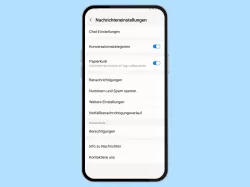OnePlus: Papierkorb der Galerie leeren
Du möchtest Fotos oder Videos endgültig vom OnePlus-Smartphone löschen? So geht's!
Von Simon Gralki · Zuletzt aktualisiert am
Im Papierkorb beziehungsweise "Zuletzt gelöscht"-Ordner der Galerie auf dem OnePlus-Smartphone werden gelöschte Fotos oder Videos für 30 Tage aufbewahrt und danach endgültig vom Gerät gelöscht. Wie man die Dateien schon vorher löschen kann, um Speicherplatz freizugeben, zeigen wir hier.
Der Bereich der gelöschten Dateien bietet eine übersichtliche Darstellung aller gelöschten Dateien in der Galerie. Neben der Möglichkeit zur Wiederherstellung von Fotos/Videos aus dem Papierkorb oder auch dem endgültigem Löschen von einzelnen Dateien kann er auch vollständig geleert werden, auch wenn die dort enthaltenen Dateien nach 30 Tagen gelöscht werden. Dies bietet nicht nur eine geringere Belegung des internen Speichers, sondern auch eine ordentliche Übersicht, indem schlichtweg entmüllt wird.


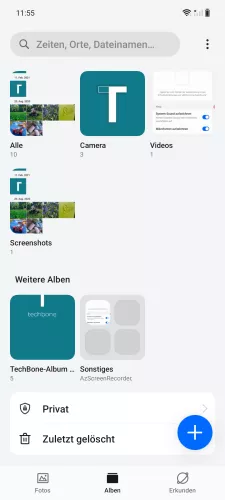


- Öffne die Fotos-App
- Tippe auf Alben
- Tippe auf Zuletzt gelöscht
- Tippe auf Alle löschen
- Bestätige mit Alle löschen




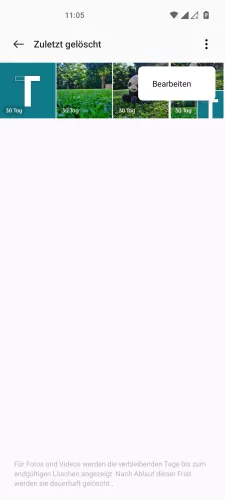


- Öffne die Fotos-App
- Tippe auf Alben
- Tippe auf Zuletzt gelöscht
- Öffne das Menü
- Tippe auf Bearbeiten
- Tippe auf Alle löschen
- Tippe auf Elemente endgültig löschen
Diese Anleitung gehört zu unserem Guide für Smartphones von OnePlus. Die Benutzeroberfläche OxygenOS Schritt für Schritt erklärt!
Häufig gestellte Fragen (FAQ)
Kann man Fotos wiederherstellen, auch wenn sie aus dem Papierkorb gelöscht wurden?
Nach dem Leeren des Papierkorbs oder nach dem automatischen Löschvorgang von Dateien die länger als 30 Tage im Papierkorb aufbewahrt wurden, kann leider keine Wiederhestellung der Fotos/Videos vorgenommen werden.
Wo ist der Papierkorb für Fotos?
Der Papierkorb beziehungsweise Ordner "Zuletzt gelöscht" kann in der Alben-Ansicht der Galerie auf dem OnePlus-Gerät aufgerufen werden.
Was passiert beim Leeren des Papierkorbs?
Wird der Papierkorb der Galerie geleert, werden alle dort enthaltenen Fotos und Videos endgültig gelöscht und können nicht wiederhergestellt werden. Dafür müssten Drittanbieter-Apps zur Wiederherstellung von Fotos/Videos genutzt werden.